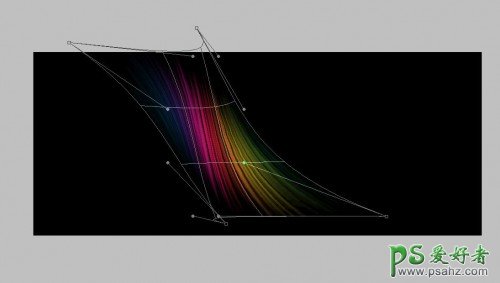当前位置:PS爱好者教程网主页 > PS滤镜特效 > 教程
利用PS画笔及滤镜工具制作漂亮的彩色光丝桌面壁纸图片(4)
时间:2014-01-14 09:03 来源:PS滤镜特效教程 作者:PS光带图片制作教程 阅读:次
11、把当前图层复制四次,加强光的效果。
12、把复制的图层及原图层合并,然后再复制几层,加强效果。
13、把得到的光束图层合并。然后复制一层,原图层隐藏。对副本按Ctrl + T 变形。
14、右键选择“变形”,自己调整变形弧度。
15、变形后的效果。
16、把原图图层显示出来,并复制一层。同上的方法多,变形出不同的效果,如下图。
最新教程
推荐教程